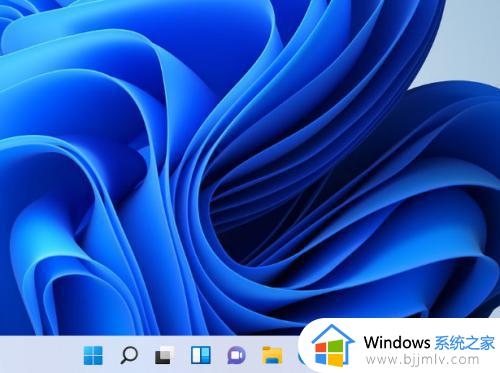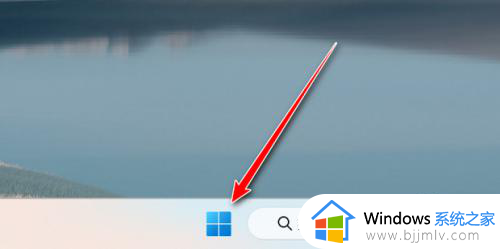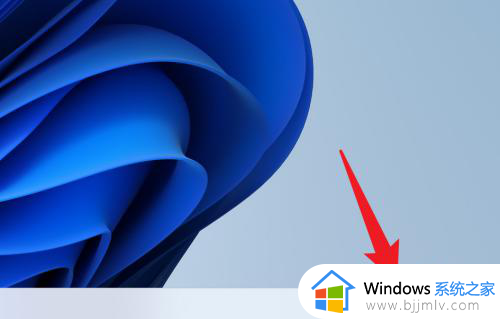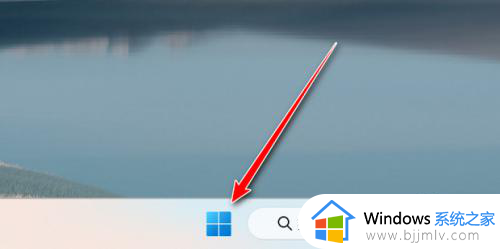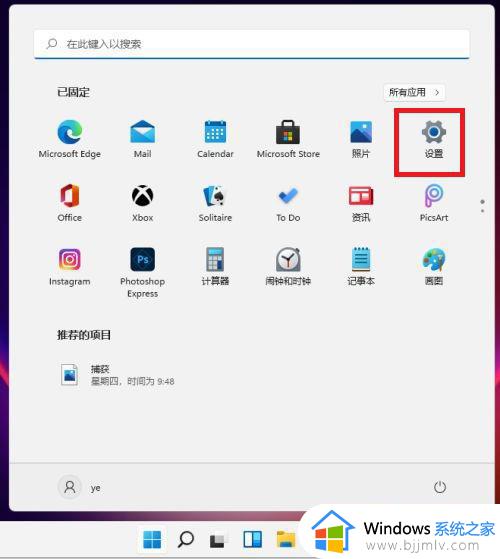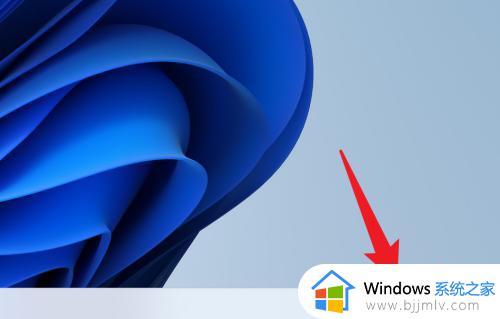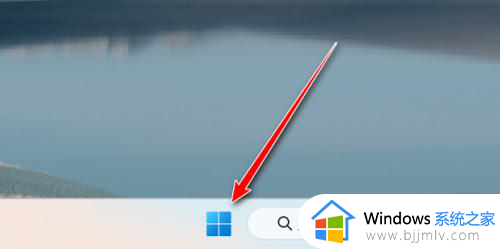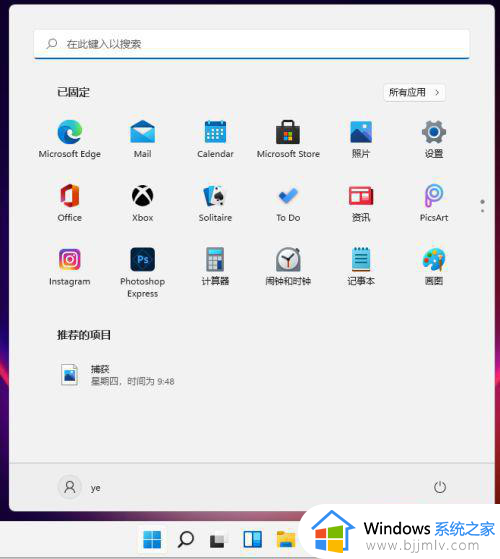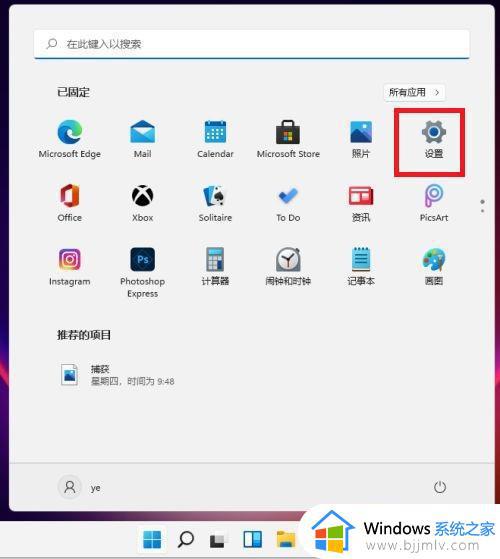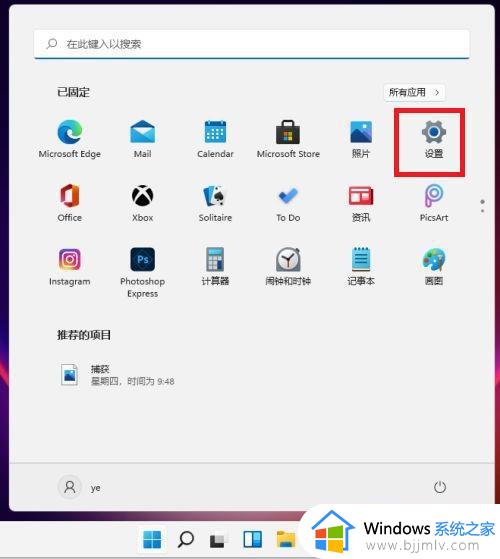电脑怎么打开蓝牙win11 台式电脑win11如何打开蓝牙
更新时间:2023-06-26 09:13:30作者:runxin
我们在日常使用win11系统的过程中,难免也需要给电脑外接设备来操作,对此有些用户就选择购买一些无线蓝牙功能的设备来连接,可是由于对win11系统功能的不熟悉,因此可能有些用户不知道win11电脑怎么打开蓝牙,在本文中,小编就给大家讲解一下台式电脑win11打开蓝牙操作方法。
具体方法:
1、点开任务栏左边“ 开始菜单 ”。
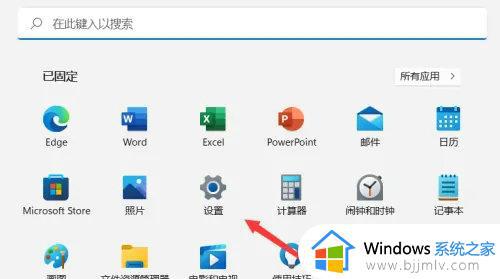
2、打开其中的“ 设置 ”。
3、点击左边栏“ 蓝牙和其他设备 ”。
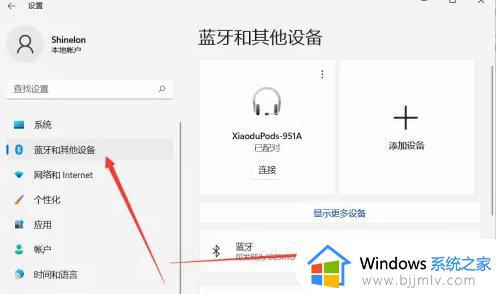
4、进入后就可以找到“ 蓝牙 ”选项了。
5、点击右侧的开关将他打开即可。
本文就是小编给大家带来的台式电脑win11打开蓝牙操作方法了,如果你也有相同需要的话,可以按照上面的方法来操作就可以了,希望本文能够对大家有所帮助。